
ส่วนใหญ่มักจะใช้เซิร์ฟเวอร์ไฟล์ Linux ภายในเครือข่ายทั่วไปหรือเครือข่ายทั่วไปเพื่อโต้ตอบกับคอมพิวเตอร์ที่ใช้ Windows สามารถติดตั้งในการแจกแจงเริ่มต้น แต่สิ่งนี้ไม่ได้เกิดขึ้นเสมอไปยิ่งไปกว่านั้นการกำหนดค่าของเซิร์ฟเวอร์ดังกล่าวจะเป็นมาตรฐาน วันนี้เราเสนอให้เรียนรู้ทุกอย่างเกี่ยวกับการติดตั้งและการกำหนดค่าหลักของเซิร์ฟเวอร์ไฟล์ในตัวอย่างของยูทิลิตี้ยอดนิยมที่เรียกว่า Samba เราจะแบ่งคู่มือนี้ไปยังขั้นตอนเพื่อให้ผู้ใช้มือใหม่มันง่ายกว่าที่จะนำทางในทุกสิ่งที่จำเป็นในการดำเนินการ
ติดตั้งและกำหนดค่าเซิร์ฟเวอร์ไฟล์ใน Linux
แม้ว่าวัสดุของวันนี้จะมุ่งเน้นไปที่การจัดการการกระจายลินุกซ์ไม่บายพาสและหน้าต่างเพราะเริ่มต้นด้วยคุณจะต้องดำเนินการจัดการที่ง่ายที่สุดในระบบปฏิบัติการนี้ดังนั้นในอนาคตการตั้งค่าได้ผ่านสำเร็จและไม่มีปัญหากับ การเชื่อมต่อกับกลุ่ม ตัวอย่างเช่นเราเอา Windows 10 และ Ubuntu หากคุณใช้ระบบปฏิบัติการอื่น ๆ เพียงทำตามคุณสมบัติของการใช้งานที่ไม่ควรแตกต่างจากสิ่งที่คุณจะเห็นต่อไปอย่างมีนัยสำคัญขั้นตอนที่ 1: กำหนดค่า Windows ล่วงหน้า
เมื่อเตรียมเซิร์ฟเวอร์ไฟล์ Samba จึงจำเป็นต้องระบุข้อมูลบางอย่างที่เกี่ยวข้องกับระบบปฏิบัติการ Windows นอกจากนี้ Windows เองต้องอนุญาตให้เชื่อมต่อกับคอมพิวเตอร์ที่มี Linux เนื่องจากการเชื่อมต่อเริ่มต้นจะถูกบล็อก ขั้นตอนเหล่านี้ทั้งหมดจะดำเนินการตามตัวอักษรสำหรับการคลิกหลายครั้งและมีลักษณะเช่นนี้:
- เปิด "เริ่ม" และเรียกใช้จาก "บรรทัดคำสั่ง" จากที่นั่นค้นหาแอปพลิเคชันผ่านการค้นหา
- ที่นี่คุณจะต้องป้อนคำสั่งเวิร์กสเตชัน Simple Secure Config และคลิกที่ปุ่ม Enter
- ในรายการที่แสดงค้นหาบรรทัด "โดเมนของเวิร์กสเตชัน" และจดจำค่าของมัน
- อีกครั้งในคอนโซลป้อน Notepad C: \ Windows \ System32 \ Drivers \ ETC \ etc \ เพื่อเปิดไฟล์โฮสต์ที่รู้จักกันดีผ่านมาตรฐาน "Notepad"
- ที่นี่ในตอนท้ายใส่บรรทัด 192.168.0.1 SRVR1.Domain.com SRVR1 แทนที่ IP ไปยังที่อยู่ของคอมพิวเตอร์กับ Samba และบันทึกการเปลี่ยนแปลงทั้งหมด


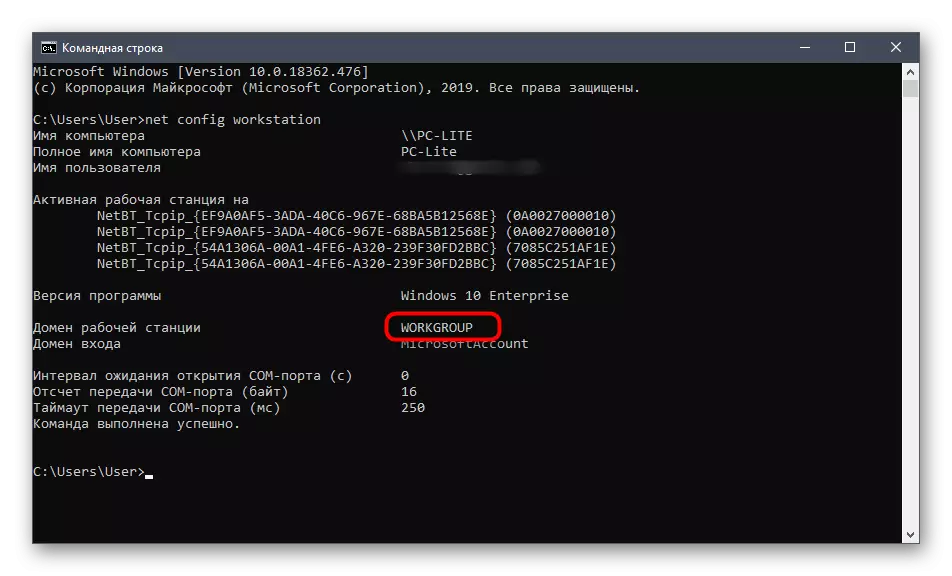


ในงานนี้กับ Windows สิ้นสุดลง หลังจากที่คุณสามารถกลับไปที่ระบบปฏิบัติการนี้เพื่อกำหนดค่าการเข้าถึงที่ใช้ร่วมกันและการจัดการโฟลเดอร์ที่เปิดอยู่ แต่ยังไม่พร้อมใช้งานเนื่องจากการกำหนดค่าของเซิร์ฟเวอร์ไฟล์ใน Linux ยังไม่ได้ผลิต สิ่งนี้เราแนะนำให้ทำในขั้นตอนต่อไปนี้
ขั้นตอนที่ 2: การติดตั้ง Samba ใน Linux
เริ่มจากการติดตั้งโดยตรงของแซมบ้าใน Linux ในการใช้งานนี้เราจะเป็นที่เก็บอย่างเป็นทางการดังนั้นก่อนที่จะเริ่มตรวจสอบให้แน่ใจว่าการเชื่อมต่ออินเทอร์เน็ตอยู่ในสภาพที่ใช้งานอยู่ หลังจากนั้นทำตามคำแนะนำที่เขียนด้านล่าง
- เปิดเมนูแอปพลิเคชันและเรียกใช้เทอร์มินัล
- ที่นี่คุณจะต้องเข้าสู่ Sudo Apt-Get ติดตั้ง -Y Samba Samba Common Python-Glade2 Command-Config-Samba มีหน้าที่รับผิดชอบในการติดตั้งส่วนประกอบเพิ่มเติมกับเซิร์ฟเวอร์ไฟล์
- ยืนยันความถูกต้องของบัญชี Superuser โดยการเขียนรหัสผ่าน อักขระที่ป้อนลงในสตริงนี้จะไม่ปรากฏบนหน้าจอดังนั้นคุณไม่ควรกังวลเนื่องจากข้อเท็จจริงที่ว่าตัวอักษรหรือตัวเลขจะมองไม่เห็น
- จากนั้นโพรซีเดอร์สำหรับการได้รับและการแกะคลังเก็บจะเริ่มขึ้น อาจใช้เวลาสักครู่ในระหว่างการดำเนินการนี้จะดีกว่าที่จะไม่ทำการกระทำอื่น ๆ และไม่ปิดคอนโซล หากบรรทัดอินพุตใหม่ปรากฏขึ้นหมายความว่าการติดตั้งเสร็จสมบูรณ์แล้ว


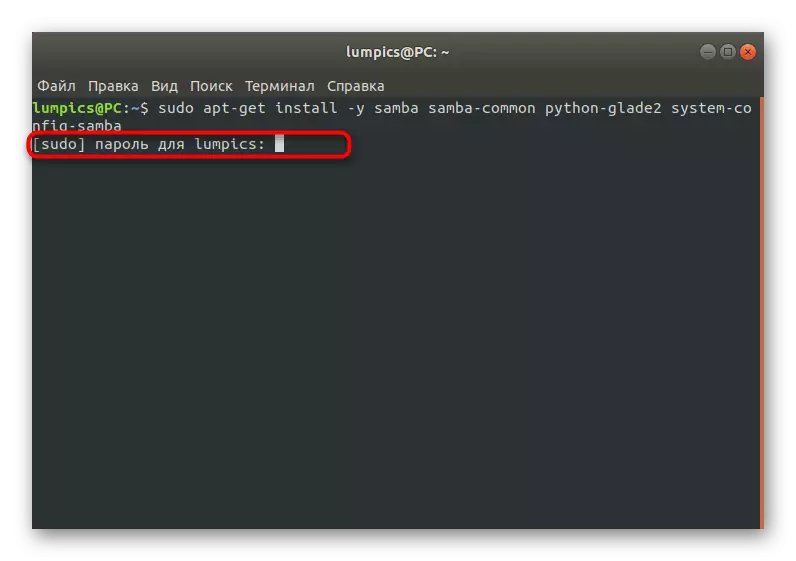
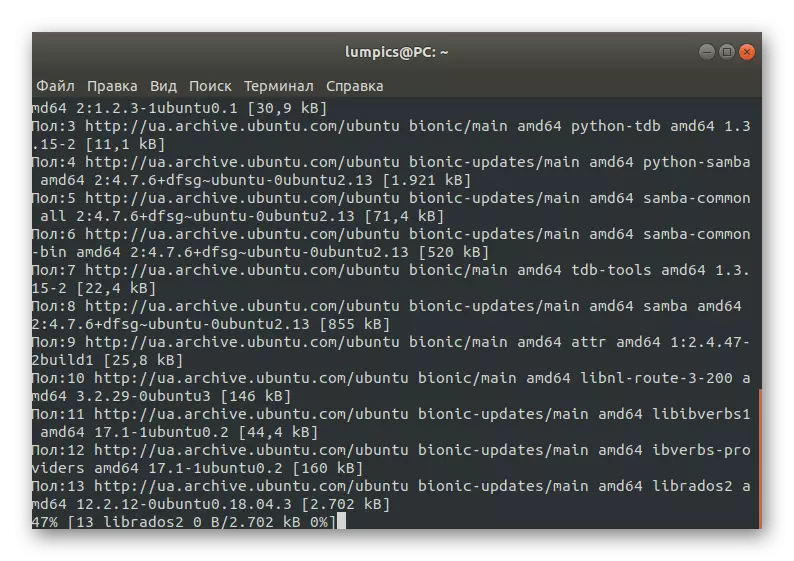
มันไม่จำเป็นต้องติดตั้งสิ่งอื่นใดและเซิร์ฟเวอร์จะเปิดตัวโดยอัตโนมัติเพื่อให้คุณสามารถเปลี่ยนการตั้งค่าได้อย่างปลอดภัยซึ่งขั้นตอนต่อไปของเราจะทุ่มเท
ขั้นตอนที่ 3: การสร้างการตั้งค่าทั่วโลก
ทันทีหลังจากติดตั้ง Samba มันจะไม่เป็นพารามิเตอร์ใด ๆ ที่รับผิดชอบพฤติกรรมดังนั้นคุณต้องเพิ่มตัวคุณเองป้อนสตริงลงในไฟล์การกำหนดค่า ผู้ใช้ที่ไม่มีประสบการณ์อาจเป็นเรื่องยากมากที่จะตอบสนองภารกิจนี้ เราเสนอให้ใช้เทมเพลตของเราแทนที่เฉพาะค่าผู้ใช้เท่านั้น
- บางครั้งพารามิเตอร์ที่สำคัญบางอย่างในไฟล์คอนฟิกูเรชันยังคงมีอยู่ตามค่าเริ่มต้นเนื่องจากจำเป็นต้องสร้างสำเนาสำรองเพื่อกู้คืนในกรณีที่เกิดความล้มเหลวแบบสุ่ม สิ่งนี้ทำโดยป้อนคำสั่ง sudo /etc/samba/smba/smba/etc/samba/smba/etc/samba/smb.conf.bak
- การกระทำอื่น ๆ ทั้งหมดจะทำผ่านโปรแกรมแก้ไขข้อความ ตัวเลือกที่ดีที่สุดในกรณีนี้คือนาโน หากแอปพลิเคชันนี้หายไปในการแจกจ่ายของคุณให้เพิ่มผ่าน Sudo Apt ติดตั้งนาโน
- หลังจากไปที่ไฟล์การกำหนดค่าโดยใช้ sudo nano /etc/samba/smb.conf
- ในหน้าต่างที่เปิดขึ้นให้ใส่บรรทัดด้านล่าง
[ทั่วโลก]
เวิร์กกรุ๊ป = เวิร์กกรุ๊ป
Server String =% H Server (Samba, Ubuntu)
NetBIOS ชื่อ = Ubuntu Share
DNS Proxy = ไม่
ล็อกไฟล์ = /var/log/samba/log.%m
ขนาดบันทึกสูงสุด = 1,000
PassDB แบ็กเอนด์ = TDBSAM
รหัสผ่าน Unix Sync = ใช่
passwd program = / usr / bin / passwd% u
เปลี่ยนรหัสผ่าน PAM = ใช่
แผนที่ไปยังแขก = ผู้ใช้ที่ไม่ดี
usershare อนุญาตให้แขก = ใช่
- ใช้การรวม Ctrl + O เพื่อบันทึกการเปลี่ยนแปลง
- คุณไม่จำเป็นต้องเปลี่ยนชื่อของไฟล์มันจะเพียงพอที่จะเพียงแค่คลิกที่ปุ่ม Enter
- เมื่อเสร็จสิ้นให้ออกจากโปรแกรมแก้ไขข้อความโดยปิด Ctrl + X

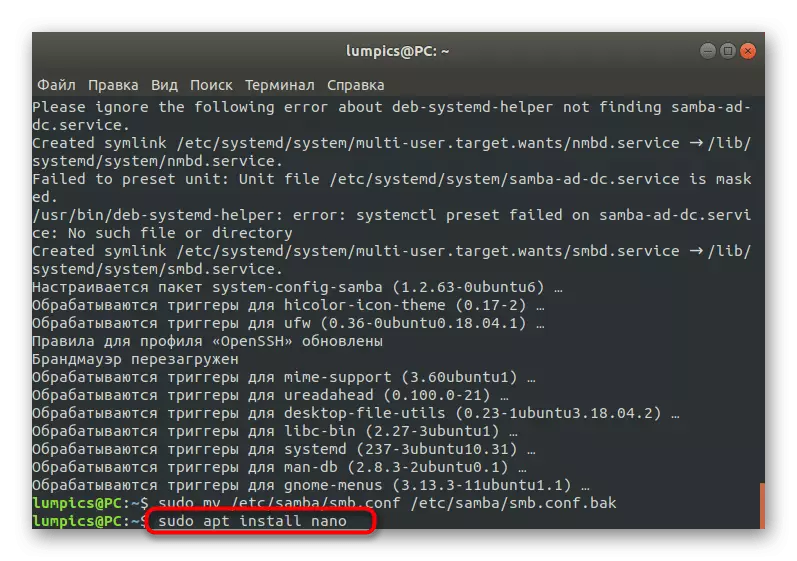





ตอนนี้เรามาอยู่ในรายละเอียดในแต่ละบรรทัดที่ป้อนเพื่อให้คุณสามารถกำหนดค่าได้ในอนาคต:
- เวิร์กกรุ๊ป - รับผิดชอบชื่อของคณะทำงาน เราได้เรียนรู้แล้วใน Windows แล้วและที่นี่คุณต้องตั้งชื่อเดียวกันทั้งหมดเนื่องจากควรจะเหมือนกันกับอุปกรณ์ที่เชื่อมต่อทั้งหมด
- NetBIOS ชื่อ - ใช้เพื่อแสดงชื่อของคอมพิวเตอร์ปัจจุบันบนอุปกรณ์ Windows ตั้งค่าที่เหมาะสมที่สุด
- ไฟล์บันทึก - ระบุพา ธ ไปยังไฟล์ที่จะบันทึกรายงาน คุณต้องสร้างรายการที่คล้ายกันเพื่อตระหนักถึงข้อผิดพลาดที่เป็นไปได้และข้อมูลอื่น ๆ เสมอ
- PassDB Backend - กำหนดรหัสผ่านรหัสผ่าน โดยไม่จำเป็นต้องดีกว่าที่จะไม่เปลี่ยนแปลงและออกจากสถานะเริ่มต้น
- Unix Password Sync - เมื่อเปิดใช้งานให้ทำการซิงโครไนซ์รหัสผ่าน
- แผนที่ไปยังแขก - มีหน้าที่รับผิดชอบในการให้ระดับผู้เข้าพักของการเข้าถึงโปรไฟล์บางอย่าง หากค่าถูกตั้งค่าเป็นสถานะผู้ใช้ที่ไม่ดีการตั้งค่านี้จะถูกนำไปใช้กับผู้ใช้ที่ไม่มีอยู่รหัสผ่านไม่ดี - ด้วยการป้อนรหัสผ่านที่ไม่ถูกต้องและไม่เคย - ไม่เคย
ในความเป็นจริง Samba มีพารามิเตอร์ทั่วโลกอีกมากมายและมีการใช้อินเตอร์เฟสแบบกราฟิก หากคุณมีความสนใจในการตั้งค่าเหล่านี้ทั้งหมดเราแนะนำให้คุณอ้างถึงเอกสารทางการเพื่อเรียนรู้เพิ่มเติมในรายละเอียดเพิ่มเติมเกี่ยวกับพวกเขาเนื่องจากข้อมูลทั้งหมดไม่พอดีในบทความนี้รวมถึงไม่ทั้งหมดเกี่ยวข้องกับหัวข้อของวันนี้
ขั้นตอนที่ 4: การสร้างโฟลเดอร์สาธารณะ
สำหรับผู้ใช้เกือบทุกกลุ่มที่ใช้เซิร์ฟเวอร์ไฟล์เป็นสิ่งสำคัญที่จะต้องมีโฟลเดอร์สาธารณะที่คุณสามารถเข้าถึงได้โดยไม่ต้องได้รับอนุญาตก่อน โดยค่าเริ่มต้นไดเรกทอรีดังกล่าวจะหายไปดังนั้นเราจึงเสนอให้สร้างด้วยตัวเองซึ่งดำเนินการอย่างแท้จริงในไม่กี่นาที
- เรียกใช้เทอร์มินัลแล้วป้อน sudo mkdir -p / samba / allaccess เพื่อสร้างโฟลเดอร์ใหม่ ชื่อของเธอที่คุณสามารถเปลี่ยนได้สะดวกสบาย
- การกระทำนี้ดำเนินการกับอาร์กิวเมนต์ของ Sudo ซึ่งหมายความว่าคุณต้องป้อนรหัสผ่านเพื่อยืนยันบัญชี
- หลังจากดำเนินการต่อเพื่อตั้งค่าการเข้าถึงที่ใช้ร่วมกันสำหรับไดเรกทอรีที่สร้างขึ้น เริ่มต้นด้วยเราย้ายไปที่รูทแซมบ้าผ่านซีดี / แซมบ้า
- ตอนนี้แทรกคำสั่ง sudo chmod -r 0755 Allaccess แล้วคลิกที่ Enter
- คุณจะต้องระบุตัวเลือก Sudo Chown -r อีกตัวหนึ่ง: Nogroup AllAccess / ซึ่งมีหน้าที่รับผิดชอบในการเข้าถึงบัญชีทั้งหมดอย่างแน่นอน
- มันยังคงมีการเปลี่ยนแปลงทั้งหมดในไฟล์กำหนดค่า เรียกใช้ผ่านโปรแกรมแก้ไขข้อความโดยใช้ทีมที่คุ้นเคย Sudo Nano /etc/samba/smb.conf
- ที่นี่แทรกบล็อกที่ระบุด้านล่างที่รับผิดชอบข้อกำหนดของกฎพฤติกรรมของเซิร์ฟเวอร์ เราจะพูดในภายหลังเล็กน้อยเกี่ยวกับความหมายของแต่ละบรรทัด
การเข้าถึงทั้งหมด]
เส้นทาง = / Samba / Allaccess
เรียกดูได้ = ใช่
เขียนได้ = ใช่
พอสมควร = ใช่
อ่านเท่านั้น = ไม่
- บันทึกการเปลี่ยนแปลงและปิดตัวแก้ไขข้อความโดยใช้ปุ่มลัดที่กำหนดเป็นพิเศษ
- รีสตาร์ทเซิร์ฟเวอร์ผ่าน Sudo SystemCtl Restart Samba เพื่อให้การตั้งค่าปัจจุบันมีผลบังคับใช้

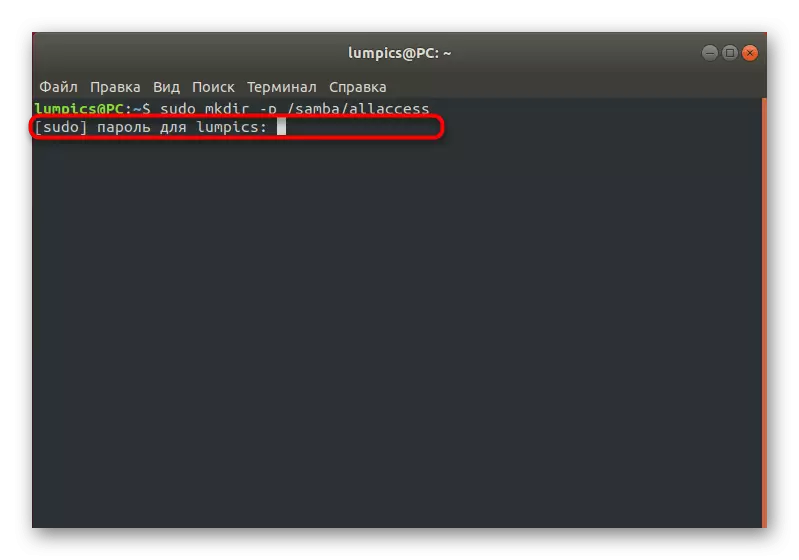
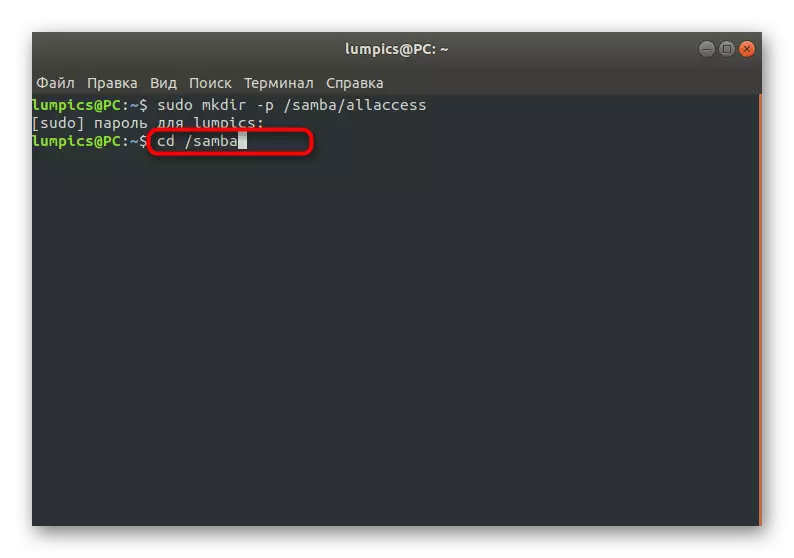






การตรวจสอบการเข้าถึงไดเรกทอรีที่สร้างขึ้นใน Windows จะดำเนินการโดยการเปลี่ยนเป็น \\ SRVR1 \ AllAccess ตอนนี้ด้วยตัวอย่างเช่นเดียวกับที่เรานำในขั้นตอนก่อนหน้าเราวิเคราะห์ค่าของแต่ละพารามิเตอร์ที่ติดตั้ง:
- เส้นทาง. ตามที่คุณเห็นจากค่าเส้นทางไปยังไดเรกทอรีสาธารณะที่สร้างขึ้นที่นี่
- เรียกดูได้ พารามิเตอร์นี้มีหน้าที่รับผิดชอบในการแสดงไดเรกทอรีในรายการที่อนุญาต
- เขียนได้ ทำเครื่องหมายค่าของใช่หากคุณต้องการให้คุณสร้างรายการในโฟลเดอร์นี้
- แขกรับเชิญ สตริงนี้เป็นผู้รับผิดชอบต่อผู้เข้าพัก
- อ่านเท่านั้น. หากคุณรู้ว่าการแปลวลีนี้คุณรู้แล้วว่าเกิดอะไรขึ้นถ้าคุณเปิดใช้งานพารามิเตอร์ มันรับผิดชอบแอตทริบิวต์แบบอ่านอย่างเดียวสำหรับไดเรกทอรีที่ระบุ
ขั้นตอนที่ 5: การสร้างโฟลเดอร์สาธารณะที่ปลอดภัย
เป็นขั้นตอนสุดท้ายของบทความในปัจจุบันของเราเราตัดสินใจที่จะใช้ตัวอย่างของการสร้างไดเรกทอรีที่ปลอดภัยสำหรับการเข้าถึงที่ใช้ร่วมกัน ในขั้นตอนก่อนหน้านี้มีการอธิบายไว้แล้วเกี่ยวกับวิธีการสร้างโฟลเดอร์ที่ไม่ระบุชื่ออย่างสมบูรณ์ แต่ข้อเสียของพวกเขาคือการขาดการป้องกันดังนั้นในกรณีส่วนใหญ่ผู้ใช้ต้องการทำงานกับไดเรกทอรีที่ปลอดภัยและการสร้างของพวกเขาจะดำเนินการนี้:
- สร้างไดเรกทอรีบนหลักการเดียวกันผ่าน sudo mkdir -p / samba / allaccess / ปลอดภัย
- อย่างที่คุณคาดเดาได้การกระทำนี้ควรได้รับการยืนยันโดยการป้อนรหัสผ่าน Superuser
- หลังจากนั้นให้สร้างกลุ่มที่ผู้ใช้ที่อนุญาตจะถูกเขียนโดยการเขียน Sudo Addgroup Securedgroup
- นำทางไปยังตำแหน่งของ Secure Directory ระบุ CD / Samba / Allaccess
- ที่นี่ระบุสิทธิ์สำหรับผู้ใช้โดยการเขียน Sudo Chown -r Richard: SecuredGroup Secured แทนที่ Richard ไปยังชื่อบัญชีที่ต้องการ
- ทีมรักษาความปลอดภัยที่สองมีลักษณะเช่นนี้: Sudo Chmod -r 0770 ปลอดภัย /
- ย้ายไปที่ตัวแก้ไขข้อความโดยการเปิดไฟล์คอนฟิกูเรชันที่นั่นและเขียนคำสั่งที่คุ้นเคย sudo nano /etc/samba/smb.conf
- ใส่บล็อกที่ระบุด้านล่างและบันทึกการเปลี่ยนแปลง
[ปลอดภัย]
เส้นทาง = / Samba / Allaccess / ปลอดภัย
ผู้ใช้ที่ถูกต้อง = @securedgroup
แขกโอเค = ไม่
เขียนได้ = ใช่
เรียกดูได้ = ใช่
- เพิ่มผู้ใช้ไปยัง Sudo Usermod -A -G SecuredGroup Richard ได้รับการคุ้มครองกลุ่ม หากไม่มีบัญชีที่ระบุคุณจะได้รับการแจ้งเตือนที่เหมาะสม
- สร้างรหัสผ่านที่จะรับผิดชอบในการเปิดการเข้าถึงผ่าน Sudo Smbpasswd -a Richard
- ป้อนรหัสความปลอดภัยไปยังสตริงใหม่แล้วยืนยัน



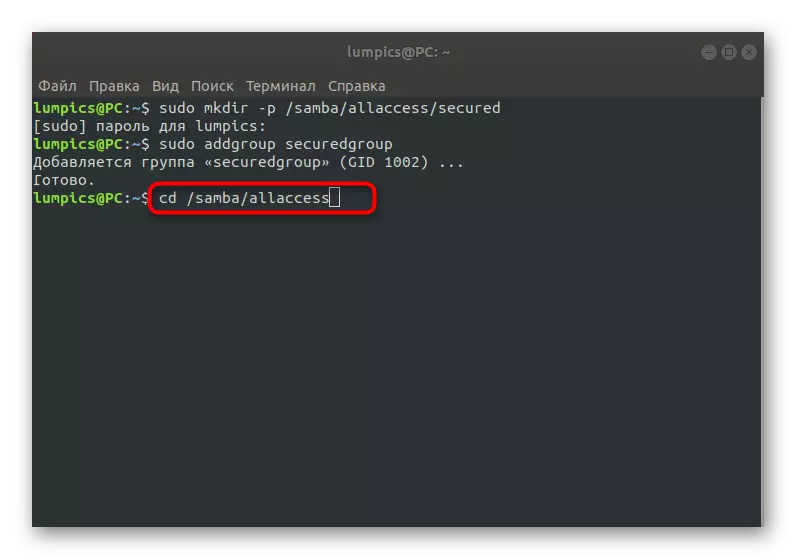

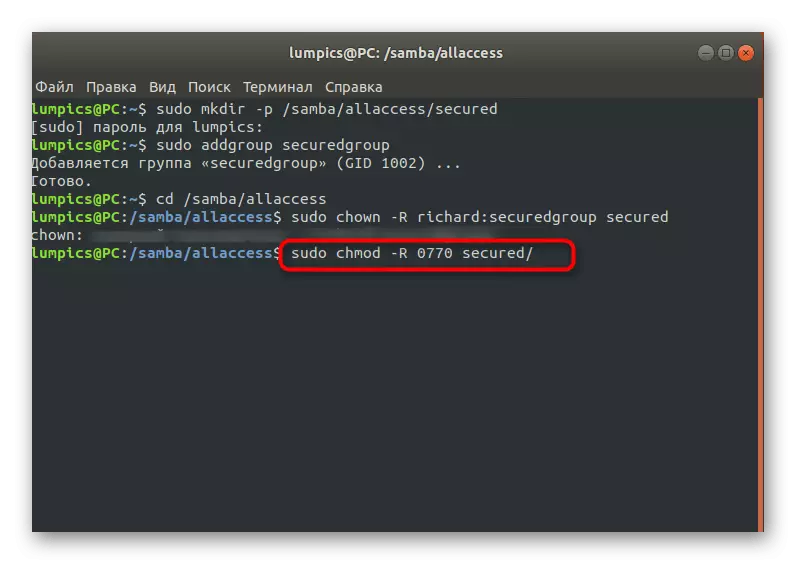
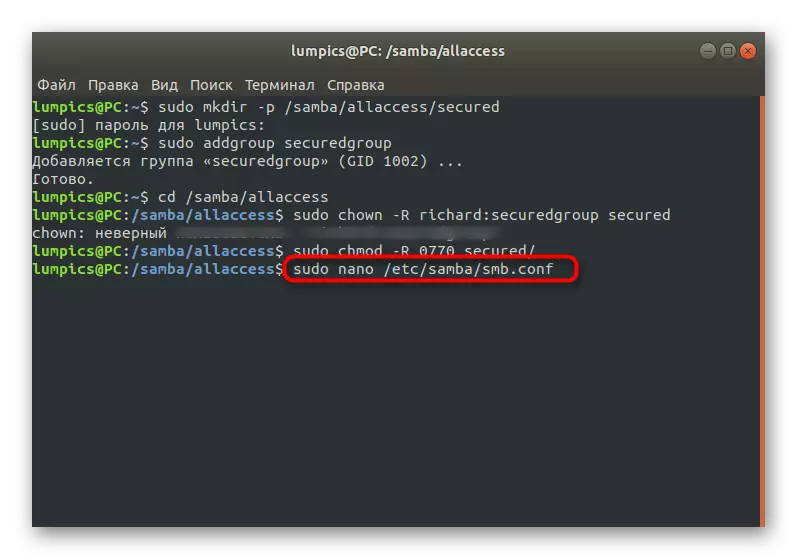
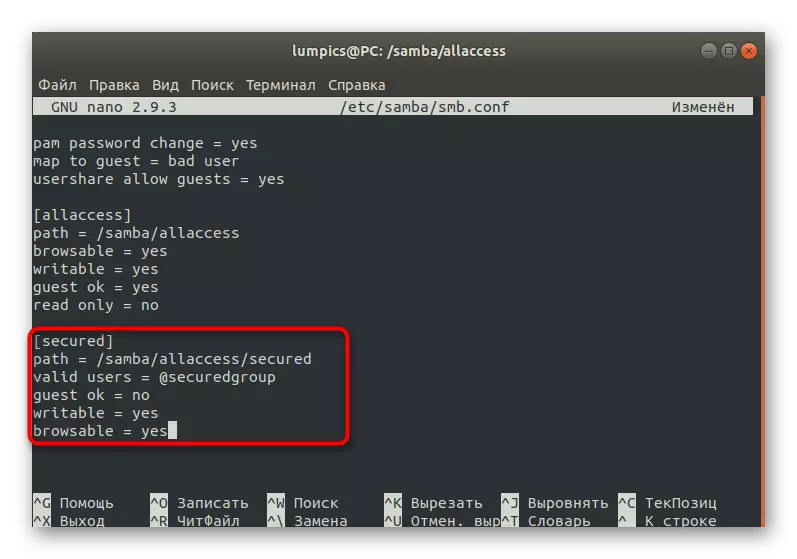

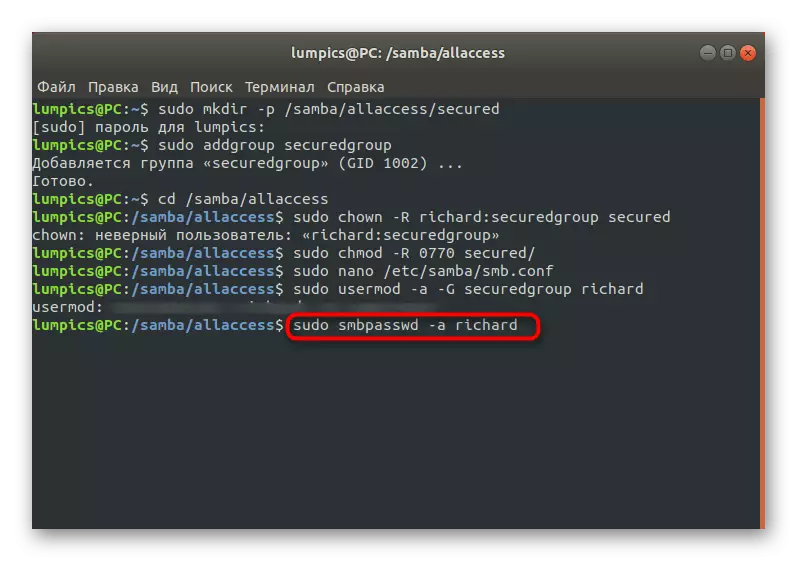

หลังจากทำการเปลี่ยนแปลงทั้งหมดอย่าลืมรีบูตเซิร์ฟเวอร์เพื่อให้ทุกคนมีผลบังคับใช้ ในทำนองเดียวกันคุณสามารถสร้างโฟลเดอร์สาธารณะที่ได้รับการป้องกันได้ไม่ จำกัด โดยปรับพารามิเตอร์บางอย่างสำหรับพวกเขา
วันนี้เราได้จัดการกับเซิร์ฟเวอร์ไฟล์สำหรับ Linux ในตัวอย่างของคู่มือการกำหนดค่าทีละขั้นตอนผ่าน Samba ตอนนี้คุณสามารถตัดสินใจว่าโครงการดังกล่าวเหมาะสำหรับการให้การเข้าถึงทั่วไปหรือสมเหตุสมผลในการค้นหาเครื่องมืออื่นที่สามารถให้การตั้งค่าที่เหมาะสมมากขึ้น
